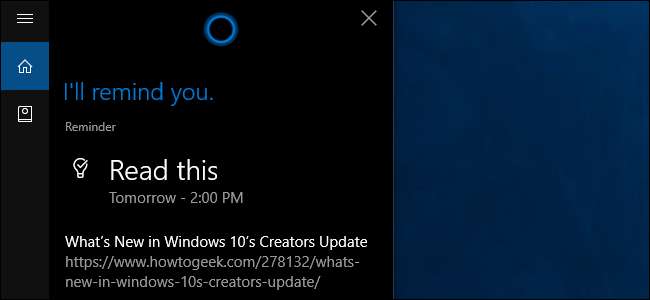
Wilt u een webpagina opzij zetten en er in de toekomst op terugkomen? Als u Microsoft Edge gebruikt in Creators Update van Windows 10 , u hoeft het tabblad niet open te laten of er een bladwijzer voor te maken en vergeet niet terug te komen. Je kunt het zien Cortana om u in de toekomst aan het adres te herinneren en het te vergeten.
Dit is handig voor alles wat tijdgevoelig is - u moet bijvoorbeeld terugkomen om een kaartje of een ander item te kopen wanneer het in de uitverkoop is. Of misschien wil je morgen gewoon een lang artikel lezen.
VERWANT: 15 dingen die u kunt doen met Cortana op Windows 10
Deze functie was oorspronkelijk de "Snooze" -optie die je zag toen je aan het begin van de Creators Update met de rechtermuisknop op een tabblad in Edge klikte. Het gaat nu alleen om het delen van een webpagina met Cortana.
Open om te beginnen een webpagina die u later in Edge wilt bekijken. Klik op de knop 'Delen' op de werkbalk van Edge.
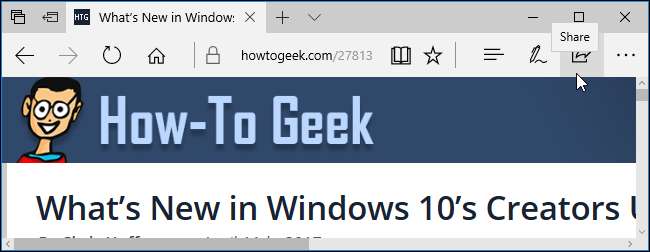
Klik op het pictogram "Cortana-herinneringen" om de huidige webpagina met Cortana te delen.
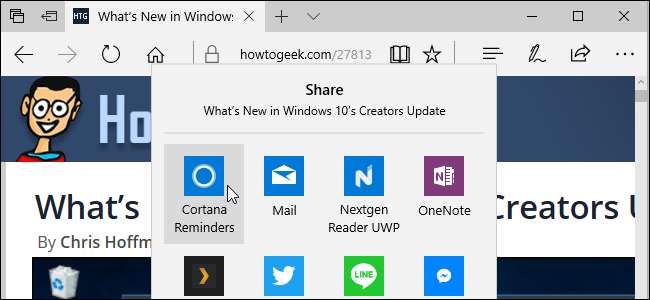
Cortana wordt weergegeven met het websiteadres dat u hebt opgegeven als bijlage bij een herinnering. Geef de herinnering een naam die u maar wilt en geef een datum en tijd op waarop deze moet verschijnen.

Nadat u de herinnering heeft gemaakt, kunt u het tabblad sluiten en het vergeten. Wanneer het door u opgegeven tijdstip aanbreekt, ziet u een Cortana-herinnering op uw systeem verschijnen. Klik op de "Open Link" -knop in de herinnering om de webpagina opnieuw te openen in Edge of wat uw standaardwebbrowser ook is.
VERWANT: Cortana-herinneringen synchroniseren van een Windows 10-pc naar uw iPhone of Android-telefoon
Als u deze herinneringen wilt zien wanneer u niet achter uw pc zit, kan dat installeer de Cortana-app op uw smartphone - en ja, het werkt op Android-telefoons en iPhones. U krijgt dan ook al uw Cortana-herinneringen op uw telefoon.

Om deze herinneringen te beheren, klikt u op het Cortana-pictogram op uw taakbalk, klikt u op het notitieblokpictogram aan de linkerkant van het Cortana-paneel en selecteert u "Herinneringen". U ziet een lijst met herinneringen die u heeft toegevoegd. U kunt op een herinnering klikken om deze te hernoemen, opnieuw te plannen of te verwijderen.

Deze functie vereist momenteel Microsoft Edge. Als u een herinnering probeert te maken vanuit de normale Cortana-interface op de taakbalk, mag u geen websiteadres toevoegen. Nadat de herinnering is gemaakt, wordt de pagina geopend in uw standaardwebbrowser door op de knop 'Link openen' in Cortana te klikken, zelfs als dat Google Chrome of Mozilla Firefox is.







